大师调解win10系统台式机使用无线网卡上网的如何还原
大师调解win10系统台式机使用无线网卡上网的如何还原?随着电脑的使用率越来越高,我们有时候可能会遇到对win10系统台式机使用无线网卡上网进行设置,如果我们需要对win10系统台式机使用无线网卡上网进行设置时,要怎么处理win10系统台式机使用无线网卡上网呢?很多小伙伴不知道如何操作,小编下面整理了大师调解win10系统台式机使用无线网卡上网的还原方案,感兴趣的话,跟着小编一起往下看看吧!

大师调解win10系统台式机使用无线网卡上网的还原方案
步骤:通过光盘安装
1、首先将无线网卡连接到主机USB口上,和USB键盘鼠标一样,安装紧,防止接触不良;

2、一般来说,这个时候设备管理器中会出现802.11字样的其他设备,这是我们就把驱动光盘放到光驱中;

3、在此电脑中,双击打开【可移动存储的设备】下光驱读出的光盘;
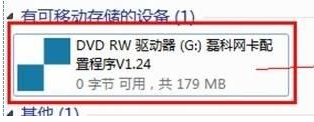
4、点击【安装驱动程序】,如果没有该选项,可以直接选择对应型号,然后点击安装;
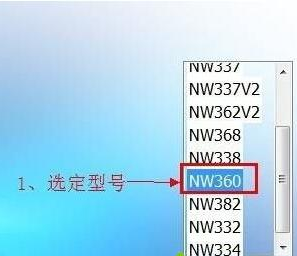
5、按提示点下一步,下一步,完成,安装好之后重启计算机即可。

步骤:通过网线安装驱动
1、有些用户主机上没有光驱,可以直接下载安装【360驱动大师】;
2、等待检测出驱动之后点击一键安装,安装完成后按提示重启计算机即可。
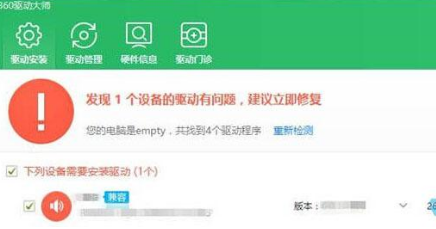
另外如果不嫌时间慢的用户,可以在联网的情况下,等待系统自动安装驱动!安装过程可以通过“Win+i”组合键打开设置,点击【更新和安全】;
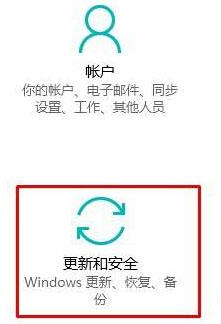
在Windows更新选项右侧就可以看到驱动更新过程。
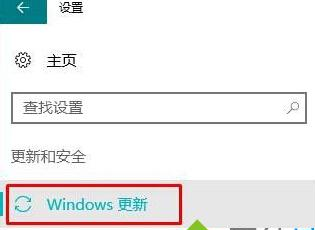
以上就是【大师调解win10系统台式机使用无线网卡上网的如何还原-大师调解win10系统台式机使用无线网卡上网的还原方案】全部内容了,更多精彩教程尽在本站!
以上是大师调解win10系统台式机使用无线网卡上网的如何还原的详细内容。更多信息请关注PHP中文网其他相关文章!

热AI工具

Undresser.AI Undress
人工智能驱动的应用程序,用于创建逼真的裸体照片

AI Clothes Remover
用于从照片中去除衣服的在线人工智能工具。

Undress AI Tool
免费脱衣服图片

Clothoff.io
AI脱衣机

AI Hentai Generator
免费生成ai无尽的。

热门文章

热工具

记事本++7.3.1
好用且免费的代码编辑器

SublimeText3汉化版
中文版,非常好用

禅工作室 13.0.1
功能强大的PHP集成开发环境

Dreamweaver CS6
视觉化网页开发工具

SublimeText3 Mac版
神级代码编辑软件(SublimeText3)
 Win11系统管理员权限获取步骤详解
Mar 08, 2024 pm 09:09 PM
Win11系统管理员权限获取步骤详解
Mar 08, 2024 pm 09:09 PM
Windows11作为微软最新推出的操作系统,深受广大用户喜爱。在使用Windows11的过程中,有时候我们需要获取系统管理员权限,以便进行一些需要权限的操作。接下来将详细介绍在Windows11中获取系统管理员权限的步骤。第一步,点击“开始菜单”,在左下角可以看到Windows图标,点击该图标便可打开“开始菜单”。第二步,在“开始菜单”中寻找并点击“
 win7怎么初始化电脑
Jan 07, 2024 am 11:53 AM
win7怎么初始化电脑
Jan 07, 2024 am 11:53 AM
win7系统是一款非常优秀的高性能系统,在对win7的不断使用中有很多的朋友都在问win7怎么初始化电脑!今天小编为大家带来的就是win7电脑恢复出厂设置的操作方法。win7怎么初始化电脑的相关信息:图文详解操作步骤:1、打开“开始菜单”,然后进入。2、点击进入左侧底部的设置。3、在Win10更新和恢复设置的界面中,选择。4、点击“删除所有内容并重新安装Windows”下方的。5、可以看到如下“初始化”设置了,然后点击。6、进入“你的电脑有多个驱动器”设置选项,这里有和两个选项,可以根据情况选择
 win10系统怎么删除已安装语言包
Jan 06, 2024 pm 10:37 PM
win10系统怎么删除已安装语言包
Jan 06, 2024 pm 10:37 PM
我们在使用win10操作系统的时候,有些情况下可能会需要将系统中的语言包进行删除操作。这时候只要首先找到语言选项,然后选择添加语言包,在这个过程中将准备删除的语言包勾选取消然后删除即可。win10系统怎么删除已安装语言包:1、使用win+i打开设置,找到时间和语言选项。2、在时间和语言选项中选择“语言”选项。3、选择“添加语言”下一步4、在添加语言时取消勾选语言包,等待添加完成后可以单独下载语言包和语音包;
 Win10系统如何实现双系统切换
Jan 03, 2024 pm 05:41 PM
Win10系统如何实现双系统切换
Jan 03, 2024 pm 05:41 PM
很多朋友刚接触win系统的时候可能用不习惯,电脑中存着双系统,这个时候其实是可以双系统切换的,下面就一起来看看两个系统切换的详细步骤吧。win10系统如何两个系统切换方法一、快捷键切换1、按下“win”+“R”键打开运行2、在运行框中输入“msconfig”点击“确定”3、在打开的“系统配置”界面中选择自己需要的系统点击“设为默认值”,完成后“重新启动”即可完成切换方法二、开机时选择切换1、拥有双系统时开机会出现一个选择操作界面,可以使用键盘“上下”键进行选择系统
 Win11系统下如何显示文件后缀?详细解读
Mar 09, 2024 am 08:24 AM
Win11系统下如何显示文件后缀?详细解读
Mar 09, 2024 am 08:24 AM
Win11系统下如何显示文件后缀?详细解读在Windows11操作系统中,文件后缀是指文件名后面的点及其后面的字符,用来表示文件的类型。在默认情况下,Windows11系统会隐藏文件的后缀,这样在文件资源管理器中只能看到文件的名称而无法直观地了解文件的类型。然而,对于一些用户来说,显示文件后缀是非常必要的,因为它能帮助他们更好地辨识文件类型以及进行相关操
 Debian安装无线网卡及Debian安装无线网卡驱动
Feb 15, 2024 pm 02:36 PM
Debian安装无线网卡及Debian安装无线网卡驱动
Feb 15, 2024 pm 02:36 PM
前言在LINUX的世界中,Debian是一款广受欢迎和高度稳定的发行版,当涉及到无线网络的设置时,许多用户可能会遇到一些困难,这篇文章的目的就是为了解决这些困难,向您详细介绍如何在Debian上安装无线网卡以及无线网卡驱动。安装无线网卡要在Debian上安装无线网卡,您首先需要确定您的无线网卡型号,您可以通过查看无线网卡的型号和制造商信息,然后在Debian的官方软件库中进行搜索,找到相应的软件包进行安装,通常情况下,使用`apt`命令即可方便地完成安装。如果您的无线网卡型号是RTL8812AU
 如何在电脑上安装Windows 7系统到安卓手机
Jan 05, 2024 pm 06:41 PM
如何在电脑上安装Windows 7系统到安卓手机
Jan 05, 2024 pm 06:41 PM
我们使用win7操作系统的时候,难免会碰到一些需要我们重装系统的情况。那么对于安卓手机怎么给电脑装win7系统这个问题,小编觉得我们首先需要给自己的手机上安装一个相关的模拟器软件,然后将需要的操作系统下载在我们手机中,连接电脑即可进行安装操作。详细步骤就来看下小编是怎么做的吧~安卓手机怎么给电脑装win7系统1、首先下载并安装DriverDroid,运行后根据设置向导进行设置。2、然后注意安卓手机已获取ROOT,设置时需要连接电脑。3、将手机自动下载的bios文件移动到镜像根目录下(手机内存/D
 CentOS安装jemalloc及CentOS安装无线网卡详细教程
Feb 09, 2024 pm 05:21 PM
CentOS安装jemalloc及CentOS安装无线网卡详细教程
Feb 09, 2024 pm 05:21 PM
作为一名Linux爱好者,我们经常会遇到一些需要自己手动安装的软件或配置,而在CentOS系统上安装jemalloc和无线网卡也是常见的需求,本文将为您详细介绍如何在CentOS系统上安装jemalloc和无线网卡。CentOS安装jemallocjemalloc是一种高效的内存分配器,可以提高程序的性能,下面是在CentOS系统上安装jemalloc的步骤:1.打开终端,使用root用户登录系统。2.使用以下命令安装依赖库:```yuminstall-ygccgcc-c++automake3.





